Promijenite pogon predmemorije za optimizaciju isporuke za ažuriranja sustava Windows
Optimizacija isporuke ažuriranja sustava Windows daje vam privilegiju preuzimanja ažuriranja iz različitih izvora. Dakle, zbog toga vaš sustav neće morati ići na Microsoftov(Microsoft) poslužitelj da preuzme ažuriranje, umjesto toga, on će ga preuzeti s drugih računala u mreži. Ova predmemorija za optimizaciju isporuke(Delivery Optimization Cache) pohranjena je na zadanom pogonu, pa ćete možda htjeti promijeniti lokaciju ovisno o veličini vaših diskova. U ovom članku ćemo vam pokazati kako promijeniti pogon predmemorije za optimizaciju isporuke(change Delivery Optimization Cache Drive) za Windows i pohraniti ažuriranja aplikacija(Windows and Store App Updates) u sustavu Windows 11/10.
Može postojati više razloga zašto biste željeli promijeniti lokaciju. Dobra strana je što je to učiniti prilično jednostavno. Microsoft ima ugrađenu politiku Modify Cache Drive kako (, ) bi vam pojednostavio stvari.
Promijenite pogon predmemorije za optimizaciju isporuke(Delivery Optimization Cache Drive) za Windows i ažuriranja aplikacija trgovine(Store App)
Ovo su dvije metode pomoću kojih ćemo promijeniti pogon predmemorije za optimizaciju isporuke(Delivery Optimization Cache Drive) za Windows i pohraniti ažuriranja aplikacija(Store App Updates) u Windows 11/10 .
- Od urednika grupnih pravila
- Od urednika registra
Razgovarajmo o njima detaljno.
1] Od urednika grupnih pravila
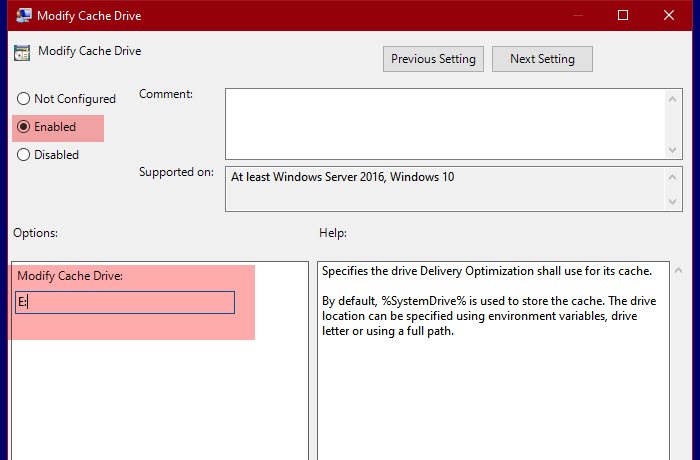
Microsoft je stvorio pravilo pod nazivom Modify Cache Drive za promjenu lokacije Optimization Cache Drive . Dakle, promijenit ćemo ga kako bismo promijenili lokaciju.
Za to otvorite uređivač grupnih pravila (Group Policy Editor ) tako što ćete ga pretražiti iz izbornika Start(Start Menu) i idite na sljedeću lokaciju.
Computer Configuration > Administrative Templates > Windows Components > Optimizacija isporuke(Delivery)
Sada potražite Modify Cache Drive, dvaput kliknite na njega da biste otvorili pravilo.
Odaberite Omogućeno (Enabled ) i u odjeljku " Modify Cache Drive: " morate upisati lokaciju na kojoj želite da se pohrani predmemorija. Možete ga pohraniti na bilo koje mjesto, bilo da je to mapa, pogon ili varijabla okoline.
Na ovaj način promijenili ste svoj pogon predmemorije za optimizaciju isporuke(Delivery Optimization Cache Drive) pomoću uređivača pravila grupe(Group Policy Editor) .
Povezano(Related) : Promjena maksimalne veličine predmemorije za optimizaciju isporuke za ažuriranja(Change Delivery Optimization Max Cache Size for Updates) .
2] Urednik registra

Za korisnike Windows 10 Home , uređivač registra(Registry Editor) alternativa je uređivaču pravila grupe(Group Policy Editor) . Dakle, s njim ćemo promijeniti lokaciju vaše predmemorije za optimizaciju isporuke(Delivery Optimization Cache) .
Da biste to učinili, pokrenite Registry Editor iz izbornika Start(Start Menu) i idite na sljedeću lokaciju.
Computer\HKEY_LOCAL_MACHINE\SOFTWARE\Policies\Microsoft\Windows\DeliveryOptimization
Ako nema ključa DeliveryOptimization , desnom tipkom miša kliknite Windows , odaberite New > Key i nazovite ga "DeliveryOptimization".
Desnom tipkom miša kliknite DeliveryOptimization i odaberite New > String Value. Sada ga nazovite " DOModifyCacheDrive" i postavite podatke o vrijednosti (Value data ) na mjesto gdje želite da se pohrani vaša predmemorija.
Ovako možete promijeniti mjesto predmemorije za optimizaciju isporuke(Delivery Optimization Cache) u Windows 11/10 .
Pročitajte sljedeće: (Read Next:) Promjena maksimalne starosti predmemorije za optimizaciju isporuke Windows Update.(Change Windows Update Delivery Optimization Max Cache Age.)
Related posts
Onemogućite optimizaciju isporuke putem pravila grupe ili uređivača registra
Promjena maksimalne starosti predmemorije za optimizaciju isporuke Windows Update
Kako odrediti rok prije automatskog ponovnog pokretanja za instalaciju ažuriranja
Promjena maksimalne veličine predmemorije optimizacije isporuke za ažuriranja sustava Windows
Kako mapirati mrežni pogon pomoću pravila grupe u sustavu Windows 11/10
Spriječite instalaciju programa s izvora prijenosnog medija
Isključite prikaz nedavnih unosa pretraživanja u File Exploreru u sustavu Windows 11/10
Kako odrediti minimalnu i maksimalnu duljinu PIN-a u sustavu Windows 11/10
Kako primijeniti grupna pravila samo na neadministratore u sustavu Windows 10
Opcija Defer Updates uklonjena je u sustavu Windows 10 v2004; Koristite pravila grupe
Kako omogućiti prijavu programa Windows Installer u sustavu Windows 10
Grupna pravila u pozadini radne površine ne primjenjuju se u sustavu Windows 11/10
Spriječite korisnike da mijenjaju datum i vrijeme u sustavu Windows 11/10
Izbrišite datoteke za optimizaciju isporuke i povratite izgubljeni prostor na disku
Konfigurirajte kontrolirani pristup mapama pomoću pravila grupe i PowerShell-a
Lokacija registra grupnih pravila u sustavu Windows 11/10
Kako instalirati uređivač grupnih pravila (gpedit.msc)
Sigurnosna pravila postavljena su tako da prikazuju informacije o posljednjoj interaktivnoj prijavi
Stranica nije dostupna, IT administrator ima ograničen pristup nekim područjima
Kako primijeniti slojevita pravila grupe u sustavu Windows 11/10
